在当今信息化时代,电脑的启动修复、系统安装和维护等操作离不开启动盘的帮助。启动盘是一种特殊的存储设备,它可以让电脑从外部驱动器启动,而不是从电脑内置硬...
2025-01-12 29 启动盘
U盘启动盘作为电脑维护和安装操作系统的重要工具,对于电脑爱好者来说是必备技能之一。本文将为您详细展示使用系统之家U盘制作工具创建启动盘的全过程,确保即便是电脑新手也能轻松掌握。
在开始制作启动U盘之前,需要准备以下几样工具和材料:
1.一个容量至少为8GB的空U盘。
2.系统之家U盘制作工具最新版本。
3.系统镜像文件(比如Windows安装镜像)。
准备工作就绪后,就可以开始启动盘的制作教程了。
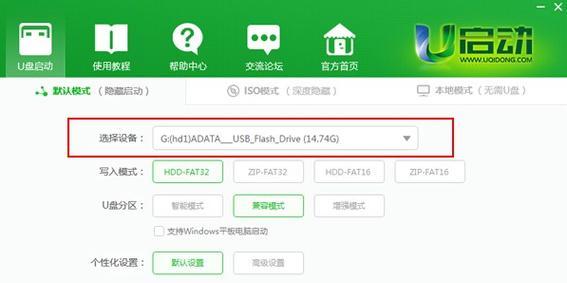
1.打开浏览器,访问系统之家官方网站下载页面。
2.点击下载对应版本的系统之家U盘制作工具。
3.下载完成后,运行安装程序并遵循提示完成安装。
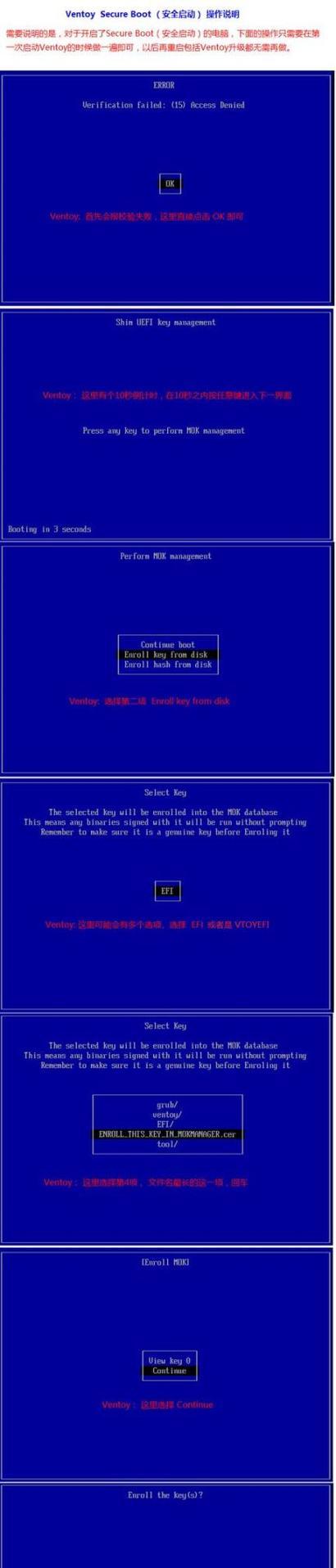
1.插入U盘
请将8GB以上容量的空U盘插入电脑的USB接口。
2.打开制作工具
启动系统之家U盘制作工具,您可能会看到如下界面:

3.选择系统镜像
选择“浏览”按钮,定位到您下载的系统镜像文件。比如,如果您准备安装的是Windows系统,请选择“ISO文件”选项,并浏览至ISO镜像文件所在位置。
4.设定U盘参数
在制作工具中,选择已插入电脑的U盘,确保U盘没有被其他程序占用或格式化。
5.开始制作
确认所有信息无误后,点击“开始制作”按钮。制作工具会提示您U盘中的所有数据将会被清空,请确保已经备份了U盘中重要数据。点击“确定”继续。
6.等待完成
制作过程可能需要几分钟到十几分钟不等,具体时间取决于系统镜像的大小以及U盘的写入速度。制作工具会显示制作进度,请耐心等待。

制作完成后,首先确认U盘启动制作工具是否有成功的提示。您可以在资源管理器中查看U盘文件,通常会包含一个或多个系统安装文件。
实用技巧:
确保使用高速U盘,可以显著减少制作时间。
在制作之前,可使用磁盘管理工具格式化U盘,确保格式为FAT32或NTFS。
常见问题:
制作过程中出现错误:可能是U盘质量问题或者数据线接触不良,尝试更换U盘或数据线再试。
U盘无法引导:可能是BIOS设置中启动顺序未正确设置,请进入BIOS检查启动顺序。
通过以上步骤,您应该能够顺利完成系统之家U盘制作工具制作启动盘的全过程。启动盘不仅能帮助您快速安装操作系统,还能在操作系统崩溃时,作为引导修复工具使用。如果您在制作过程中遇到任何问题,不妨回顾相关步骤,并参阅工具提供的帮助文档。还可以在专业论坛寻找解决方案,那里聚集了众多和您一样热爱电脑技术的网友。
通过本文的介绍,希望您能够轻松掌握创建系统启动U盘的技巧,并在日常电脑维护和系统安装中运用自如。
标签: 启动盘
版权声明:本文内容由互联网用户自发贡献,该文观点仅代表作者本人。本站仅提供信息存储空间服务,不拥有所有权,不承担相关法律责任。如发现本站有涉嫌抄袭侵权/违法违规的内容, 请发送邮件至 3561739510@qq.com 举报,一经查实,本站将立刻删除。
相关文章
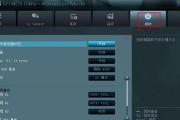
在当今信息化时代,电脑的启动修复、系统安装和维护等操作离不开启动盘的帮助。启动盘是一种特殊的存储设备,它可以让电脑从外部驱动器启动,而不是从电脑内置硬...
2025-01-12 29 启动盘

在这个数字化时代,了解如何使用U盘制作启动盘对于每个电脑用户来说都是非常实用的技能。无论是为了系统安装、维护,还是在紧急情况下打开电脑,U盘启动盘都能...
2025-01-08 28 启动盘
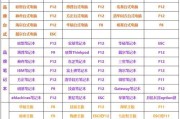
在众多的计算机操作任务中,创建启动盘是一项基础且重要的技能。启动盘可以用于安装操作系统、进行系统维护、数据恢复等多种场景。本文将为你提供一份轻松创建启...
2025-01-07 38 启动盘
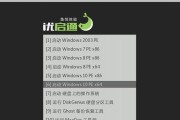
随着科技的不断进步,我们需要安装或重装操作系统的情况越来越常见。而在这个过程中,U盘启动盘扮演了一个重要的角色。一款好的U盘启动盘制作软件不仅能够简化...
2025-01-06 49 启动盘
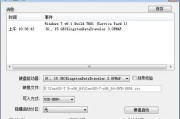
在信息技术迅猛发展的今天,CentOS作为一个免费且功能强大的Linux发行版,在服务器端和桌面端都有着广泛的应用。然而,在实际操作过程中,制作Cen...
2024-12-31 45 启动盘

在科技迅速发展的今天,有一天我们可能发现自己的电脑出现了各种各样的问题,无法正常启动,这时候使用U盘启动盘就显得尤为重要。它能够帮助用户在不拆开电脑的...
2024-12-29 26 启动盘